【为什么office图标显示异常 office图标不能正常显示】众所周知,office是我们工作中常用的办公软件,有时候我们在电脑上新建office项目时 , 会发现office图标显示不正常 , 这样看起来非常不舒服 。那么office图标显示不正常怎么解决呢?

文章插图
1、在电脑左下角点击【开始菜单】,打开【运行】功能 。
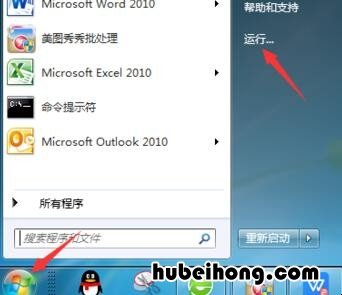
文章插图
2、在运行界面输入【regedit】,点击【确定】选项 。
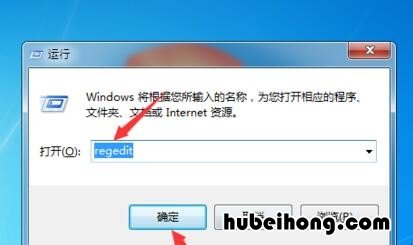
文章插图
3、打开注册表后 , 依次找到【HKEY_CLASSES_ROOT\.docx】、【KEY_CLASSES_ROOT\Word.Document.12】和【HKEY_CURRENT_USER\Software\Microsoft\Windows\CurrentVersion\Explorer\FileExts\.docx】,右击注册表并点击【删除】 。
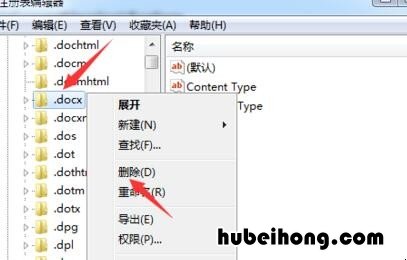
文章插图
4、接下来,打开【控制面板】,点击【卸载程序】 。

文章插图
5、在卸载界面,找到office并右击 , 点击【更改】 。

文章插图
6、之后点击【修复】选项,修复完成即可解决 。
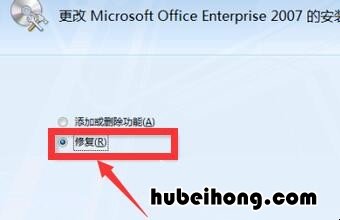
文章插图
以上就是office图标显示不正常怎么解决的介绍了 , 如果你不知道解决方法的话,可以参考一下上面介绍的内容 。
- oppo手机怎么恢复出厂设置 oppo手机怎么关机
- 怎么区分A卡和N卡 怎样区分a卡和n卡
- nvidia怎么设置游戏不卡 nvidia怎么设置游戏帧数
- NETGEAR路由器无线中继 NETGEAR路由设置
- 华为mt1u06系统升级 华为mt10手机
- mp4如何下载 mp4怎么下载视频教程
- mp3转换器怎么用手机把歌导出来 mp3转换器怎么用手机网易云
- miui11有空白通行证吗 MIUI空白通行证
- miui12火星超级壁纸图片 miui12 火星 地球超级壁纸下载
